4 façons simples d’enregistrer les photos WhatsApp sur iPhone
Quelqu’un vous a envoyé une photo sur WhatsApp ? Vous voulez l’enregistrer sur votre iPhone ? C’est très simple. Il y a 3 méthodes qui permettent de sauvegarder les photos WhatsApp sur iPhone. Tout est expliqué ici.
Les utilisateurs de WhatsApp ne cessent d’augmenter chaque jour. Cette application a facilité la notion du chat. Vous voulez demander une boite de chocolat à votre ami ? Aucun problème. Vous pouvez envoyer sa photo par WhatsApp. Votre maman veut un pull ? C’est très simple. Demander-lui son image via WhatsApp. Mais ce n’est pas tout. Le problème s’impose quand vous voulez revoir cette photo. Il faut peut-être retourner à l’application car WhatsAPP n’enregistre pas de photos pour vous. Toutefois, ce n’est plus le cas. Si vous ne savez pas comment mettre photos WhatsApp dans la galerie et si vous voulez transférer aussi les photos WhatsApp sur PC. Il existe 4 methodes qui vous permettent d’enregistrer photos WhatsApp sur iPhone : WhatsApp lui-même, iCloud et AnyTrans. Nous allons vous les présenter.
1. Enregistrer les photos WhatsApp iPhone via WhatsApp
Auparavant c’était très compliqué de sauvegarder les photos WhatsApp. Mais les dernières mises à jour de l’application ont permis de résoudre le problème. Vous pouvez désormais enregistrer tout type de photo sur votre appareil. Par défaut, WhatsApp est programmée pour sauvegarder les images automatiquement. Dès que vous clique sur la photo, elle se sauvegarde sur l’appareil. Toutefois, il y a quelques utilisateurs qui se gênent de cette caractéristique. Ils peuvent la désactiver dans les paramètres. Téléchargez WhatsApp maintenant et essayez vous-même son fonctionnement. Ci-dessous les étapes de la sauvegarde.
Étape 1. Accédez à l’application WhatsApp sur votre téléphone.
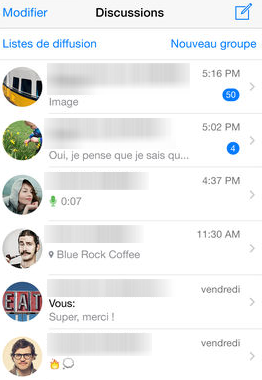
Comment sauvegarder les photos WhatsApp
Étape 2. Choisissez la discussion dans laquelle la photo que vous voulez sauvegarder existe.
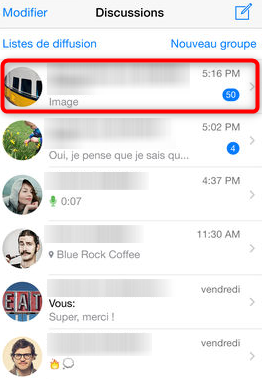
Enregistrer les photos WhatsApp
Étape 3. Effectuez un appui long sur la photo puis cliquez sur « Enregistrer la photo ». Enfin, la photo apparaît dans l’album/la galerie du téléphone.
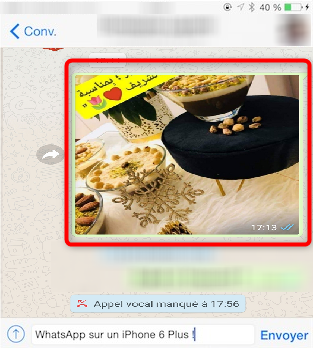
Sauvegarder les photos WhatsApp sur iPhone
2. Enregistrer les photos WhatsApp iPhone via iCloud
Cette solution permet d’enregistrer toute la discussion WhatsApp et non seulement les photos. L’activation de la sauvegarde iCloud donne la possibilité de garder une copie de l’historique de l’application. L’utilisateur va donc pouvoir entre autre sauvegarder les photos WhatsApp sur iPhone. Malheureusement, pas de solution miracle pour copier seulement les images. Pire encore, il faut restaurer les discussions enregistrées pour pouvoir les parcourir. Mais ça reste une méthode. Vous pouvez en avoir besoin. Dans ce qui suit, vous trouverez les étapes de la sauvegarde.
Étape 1. Accédez à l’application WhatsApp sur votre iPhone.
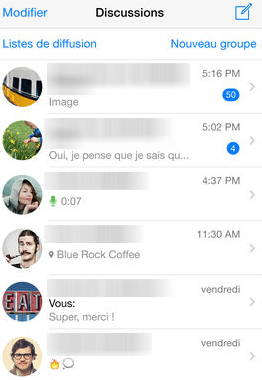
Comment sauvegarder les photos WhatsApp
Étape 2. Allez dans Réglages > Discussions > cliquez sur « Sauvegarde ».
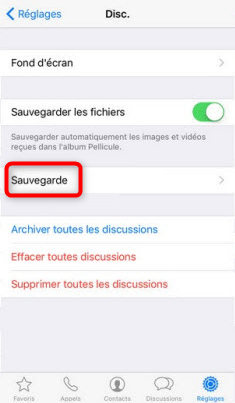
Sauvegarder photos WhatsApp via iCloud
Étape 3. Cliquez sur « Sauvegarder maintenant ».
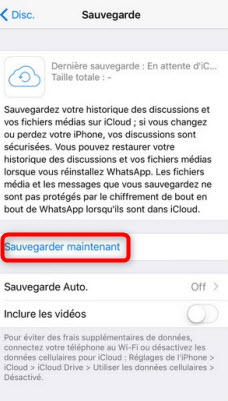
Enregistrer photos WhatsApp iPhone
3. Comment enregistrer les photos WhatsApp iPhone via AnyTrans
AnyTrans est le meilleur gestionnaire de fichiers iOS qui existe sur le marché. Si vous souhaitez enregistrer plusieurs photos sur WhatsApp, veuillez essayer d’AnyTrans – un outil pour gérer les donées sur iPhone. Un clic à sauvegarder toutes les photos et les conversations WhatsApp. Et aussi vous aide de restaurer et transférer l’app et ses données vers l’appareil iOS/iPadOS.
- Ce logiciel permet de réaliser plusieurs opérations avec son appareil Apple y compris sauvegarder les photos WhatsApp sur iPhone.
- Il prend en charge tous les formats des images : jpeg, gif ou autres.
- Sans oublier la vitesse de transfert rapide même avec des images volumineuses.
Avec ce logiciel, enregistrer les photos WhatsApp sur iPhone ne posera plus aucun problème. Télécharger AnyTrans et profitez de ces nombreux avantages maintenant.
Situation 1. Sauvegarder WhatsApp iPhone
Étape 1. Connectez votre iPhone à l’ordinateur > Lancez-le et choisissez l’option Migrer messages sociaux.
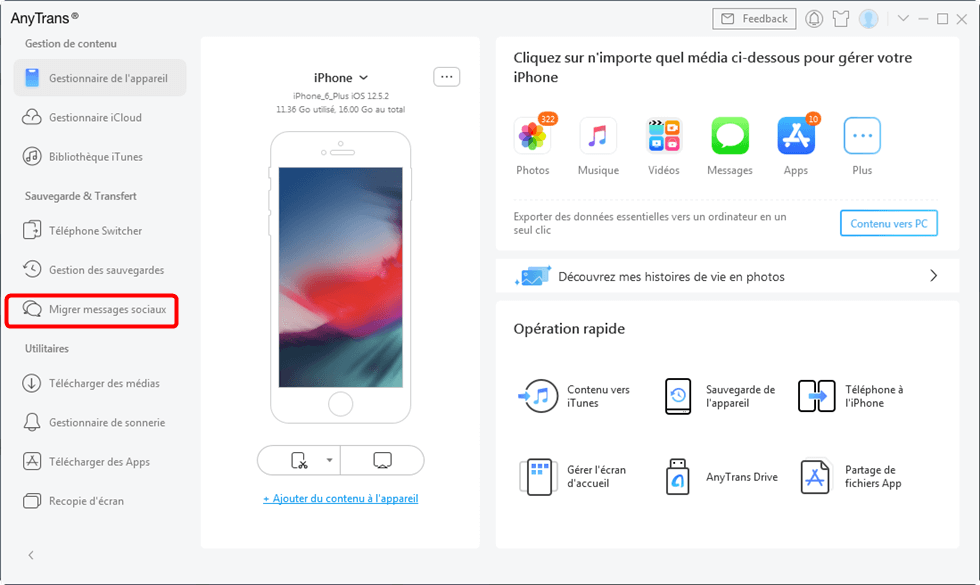
Migrer messages sociaux
Étape 2. Choisissez WhatsApp > Sauvegarder maintenant.

Sauvegarder maintenant
Étape 3. Après la sauvegarde, vous pouvez voir les Enregistrements de sauvegarde, y compris les messages, les pièces jointes (photos, vidéos…).
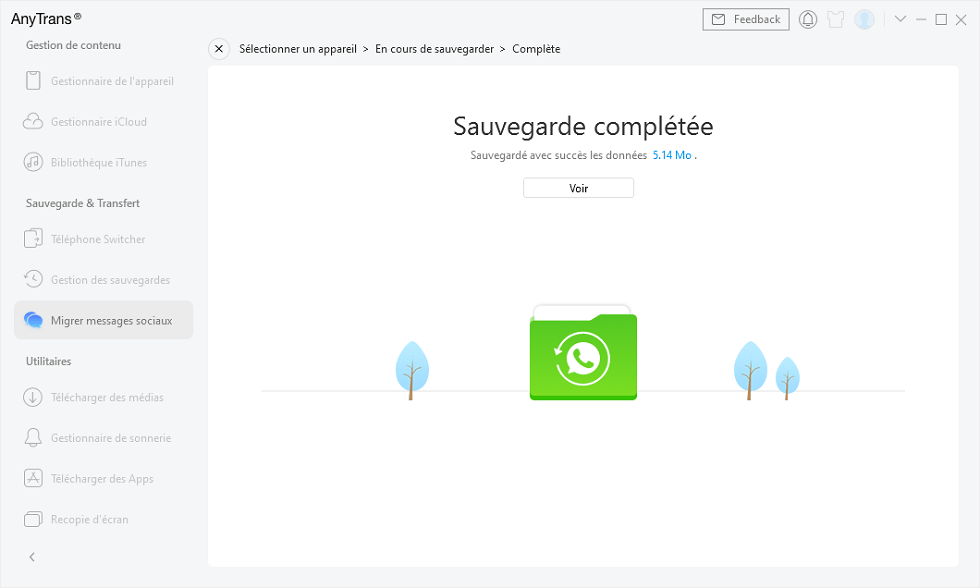
Sauvegarde complétée
Situation 2. Exporter les photos WhatsApp à partir d’une sauvegarde
Après avoir sauvegardé WhatsApp avec AnyTrans, il vous permet de voir les détails de sauvegarde, voyons la suite.
- Choisissez Migrer messages sociaux > Choisissez Restauration WhatsApp.
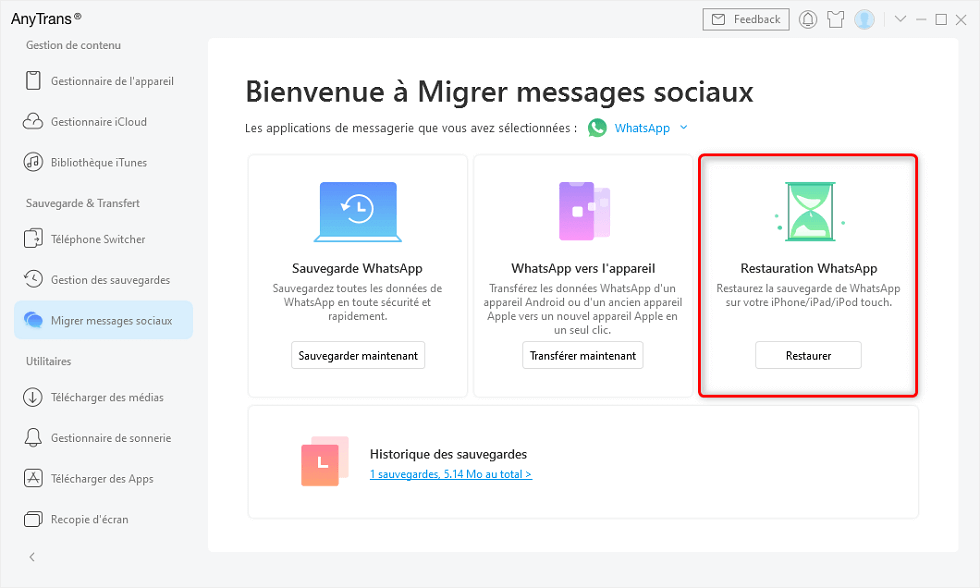
Restauration WhatsApp
- Voyez les détails sur la sauvegarde. Sélectionnez les conversation à exporter, en choisissant un format correspondant à votre besoin.
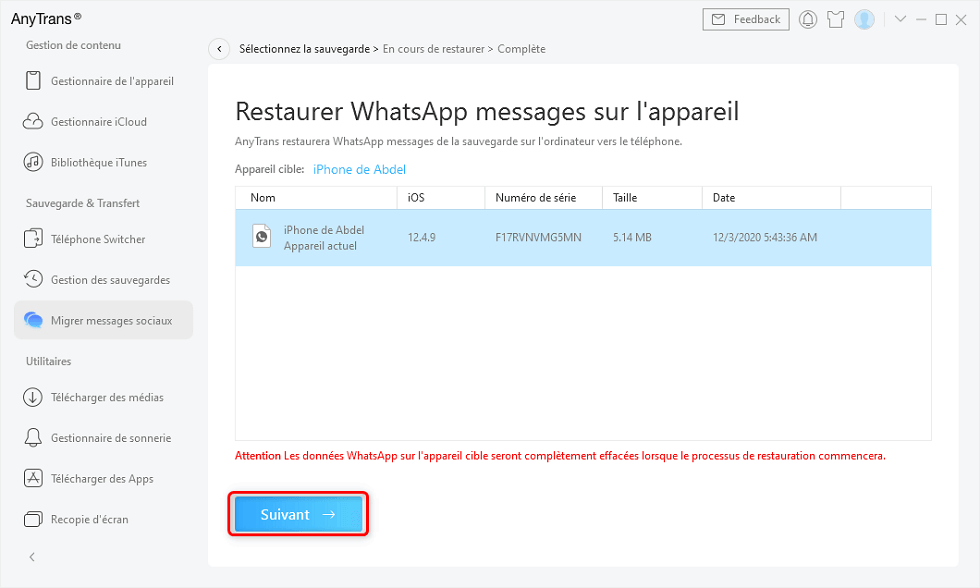
Sélectionner la sauvegarde
4. Comment récupérer les photos WhatsApp sur iPhone
Lorsque vous voulez extraire directement les photos de WhatsApp enregistrées sur votre iPhone, PhoneRescue pour iOS peut répondre à vos besoins. C’est un logiciel consacré à récupérer les données iOS, même si elles sont supprimées par erreur. Mieux encore, il permet de récupérer les données depuis la sauvegarde iTunes/iCloud.
Veuillez télécharger-le sur votre ordinateur maintenant!
Télécharger pour Win Windows 7/8/10/Vista Télécharger pour MacMac OS X 10.7 – macOS 11.0
- Choisissez Récupérer depuis l’appareil.
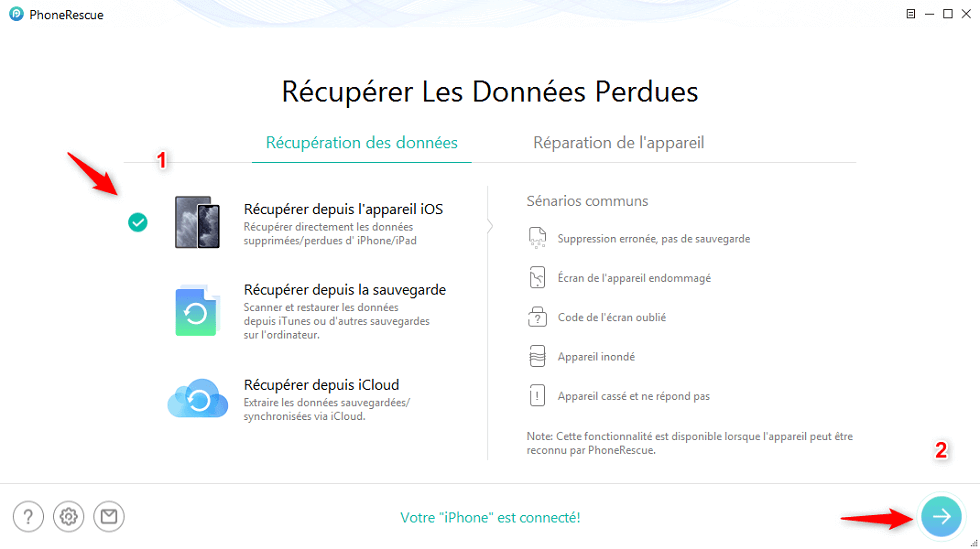
Récupérer depuis l’appareil
- Choisissez la catégorie WhatsApp.
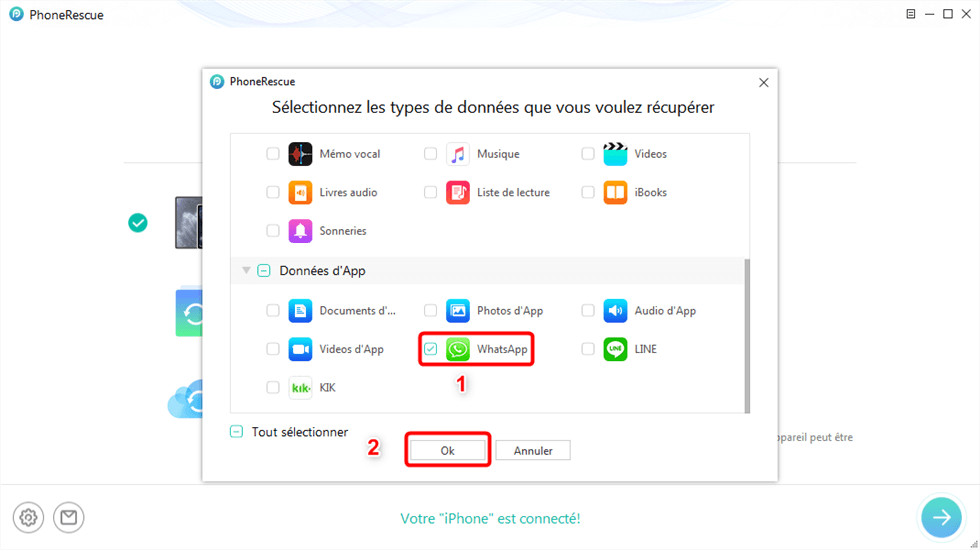
Choisissez WhatsApp
- Sélectionnez les messages ou les pièces jointes que vous souhaitez récupérer.
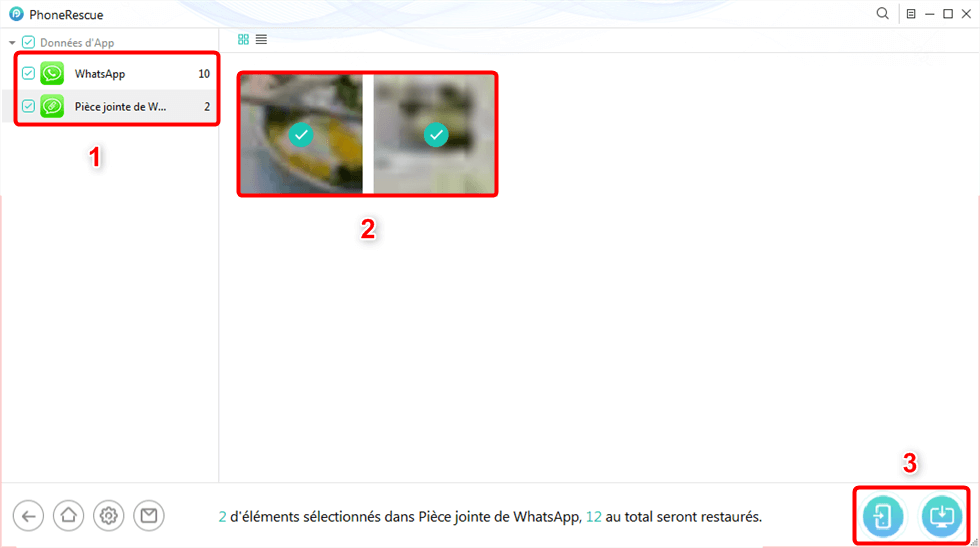
Récupération des photos WhatsApp
Conclusion
Tant qu’il existe plusieurs solutions pour sauvegarder les photos WhatsApp sur iPhone, utilisez cette application sans soucis pour chatter avec vos proches. WhatsApp, iCloud et AnyTrans permettent d’effectuer cette opération. Toutefois, notre recommandation va pour le 3ème. Il présente en effet plusieurs points forts qui seront précieux aux utilisateurs. Téléchargez AnyTrans et gardez vos meilleures photos proches de vous.
AnyTrans – Enregistrer photos WhatsApp sur iPhone
- Transférez plus de 3000 photos de l’iPhone vers un ordinateur portable en moins de 32 SECONDES.
- Transférez toutes les photos telles que la pellicule, le flux de photos, le partage de photos, etc.
- Aucun dommage à l’image et sera conservé dans la qualité d’origine.
Télécharger pour Win100% propre et sécuritaire
Télécharger pour Mac100% propre et sécuritaire
Téléchargement Gratuit * 100% propre et sécuritaire
Questions liées aux produits ? Contactez l'équipe Support à trouver une solution >






